Google Fiber був розроблений для задоволення потреб найбільш вимогливих користувачів Інтернету - стримерів, онлайн -геймерів та домогосподарств з великою кількістю пристроїв. Якщо ви користувач Google Fiber, ви повинні бути задоволені надійними та неймовірно швидкими швидкістю Інтернету . Однак для того, щоб мати повний контроль над вашою мережею Google Fiber та її налаштуваннями, вам потрібно знати кроки для входу в Google Fiber Router.
У цій статті ми збираємось провести вас через точні кроки, необхідні для доступу до маршрутизатора Google Fiber . Отже, давайте почнемо!
Що тобі потрібно:
- Комп'ютер або мобільний пристрій.
- Підключення до мережі Google Fiber.

Як увійти в Google Fiber?
Дотримуйтесь наведених нижче кроків повільно та обережно, і ви отримаєте доступ до налаштувань маршрутизаторів Google Fiber в найкоротші терміни.
Крок 1 - Підключіться до WiFi Google Fiber Wi -Fi
Підключення вашого комп’ютера або мобільного пристрою до мережі є важливим, і якщо ми цього не зробимо, процес входу буде невдалим. У більшості випадків ваше обладнання буде налаштовано професіоналом, тому ви можете підключитися до вашої мережі WiFi за допомогою бездротового пароля. Однак, якщо ви ще не налаштували свою волокна Google, вам слід знайти відкриту бездротову мережу під назвою Gfibersetup та підключитися до неї.
Крок 2 - Запустіть свій браузер
На цьому кроці нам потрібно запустити браузер, який ми зазвичай використовуємо. Це допоможе нам легко керувати налаштуваннями маршрутизатора . Як правило, не має значення, яким веб -браузером ви збираєтеся використовувати, тому не турбуйтеся про це.
Крок 3 - Відвідайте MyFiber
ПРИМІТКА. Якщо це перший раз, коли ви отримуєте доступ до налаштувань маршрутизаторів Google Fiber, ви повинні побачити екран привітання Google Fiber. Все, що вам потрібно зробити зараз, - це дотримуватися інструкцій, підтвердити свій обліковий запис та налаштувати свою бездротову мережу .
Однак, якщо ваша мережа Google Fiber була налаштована раніше, і все, що вам потрібно зробити зараз, - це отримати доступ до налаштувань маршрутизатора та налаштувати свою мережу, а потім ввести https://fiber.google.com/myfiber у барі браузер Просто натисніть на посилання.
Крок 4 - Увійдіть
Тепер вам слід увійти з деталями облікового запису Google Fiber, і ви перейдете до налаштувань маршрутизатора Google Fiber.
Вхід Google Fiber Router Login за допомогою програми Google Wi -Fi
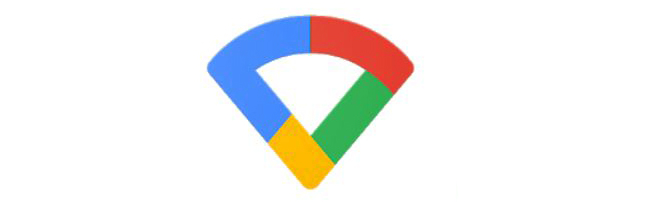
Додаток Google Wi -Fi може бути встановлений на вашому комп’ютері або мобільному пристрої. Після того, як ви запустите його та увійдіть з деталями облікового запису Google Fiber, ви зможете змінити багато налаштувань, включаючи деякі вдосконалені.
У цьому розділі ми зосередимось на зміні імені мережі за замовчуванням (SSID) та бездротового пароля .
Після відкриття програми Google Wi -Fi потрібно натиснути або натиснути на піктограму ярликів та налаштувань .
Не в піктограмі Налаштування натисніть на значок загальної мережі .
На новій сторінці погляньте на розділ Мережі та натисніть там поточну назву мережі там.
Досить базова сторінка відкриється там, де ви можете побачити поточну назву мережі та розкрити пароль WiFi.
Щоб змінити їх, вам потрібно натиснути кнопку Редагувати (значок маленького олівця) у верхньому праві екрана.
Тепер у вас буде можливість ввести нове ім'я Wi -Fi та бездротовий пароль.
Вибір імені та пароля Wi -Fi - поради
Коли ми хочемо змінити назву бездротової мережі та пароль, ми повинні врахувати кілька речей.
Назва бездротової мережі (SSID)
Якщо ніхто не змінює їх назву мережі, було б справжній безлад, коли хтось намагається підключитися до його мережі. Список буде сповнений мережевих імен, починаючи з GFiber, TP-Link, Belkin тощо. Все буде дуже схоже, і це лише одна з причин, чому вам потрібно змінити назву своєї мережі на щось більш особисте та унікальне.
1. Обов’язково помічайте мережу в той момент, коли ви її бачите.
2. Не приховуйте свого SSID. Хоча це часто рекомендується як функція безпеки, вона принесе вам більше шкоди, ніж користі.
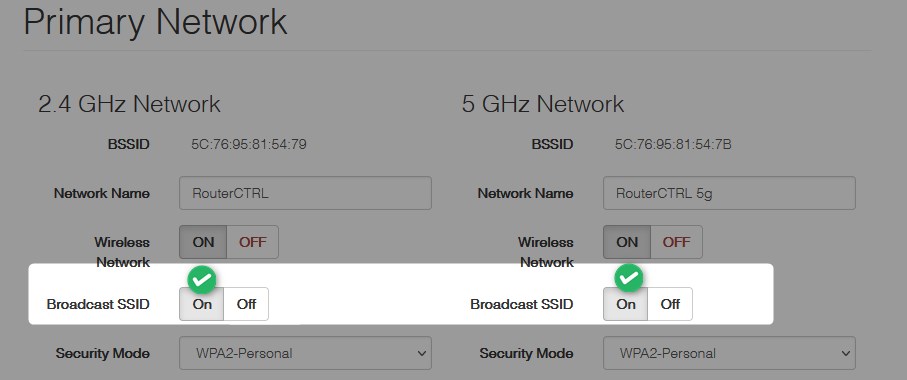
3. Використовуйте свій гумор. Ми просто любимо бачити деякі досить круті та смішні імена мережі, такі як TellmyWifiloveher або більше містера Wi-Fi.
Бездротовий пароль
Ваш бездротовий пароль практично є ключем для вашої мережі . Якщо його просто і просте здогадування, комусь буде досить легко отримати доступ до вашої мережі. І це те, чого ми не хочемо відбутися. Наступні поради допоможуть вам прийти з сильним паролем, який не може легко зламати.
1. Це повинно бути важким і унікальним. Уникайте використання загального пароля та загальних слів
2. Ніколи не використовуйте один і той же пароль для всіх своїх облікових записів.
3. Прагніть до того, що становить 10-12 символів, поєднання малих та капітальних літер, цифр та спеціальних персонажів.
4. Ваш пароль повинен бути незабутнім. Це дуже неприємно, коли вам доведеться писати комусь випадкові цифри та листи.
5. Обов’язково змінюйте пароль кожні три місяці.
Рекомендоване читання:
- Google Fiber Network Box, що моргає червоним
- Чи працює Google Nest з Homekit? (Посібник з установки)
- Google Home не підключається до Wi-Fi (причини № 038; рішення)
- Google Wi-Fi миготливий помаранчевий: як це виправити за лічені хвилини
Кінцеві слова
Ми сподіваємось, що ця стаття була достатньо корисною для доступу до ваших налаштувань маршрутизаторів Google Fiber, а також зміни імені мережі та пароля. Ці речі не слід сприймати злегка.
Залишення мережі, забезпеченою за замовчуванням входу в систему входу та бездротового SSID та пароля, є серйозним ризиком безпеки. Тому завжди краще зайняти свій час і внести необхідні зміни, перш ніж його занадто пізно.
